Kirjoittaja:
Florence Bailey
Luomispäivä:
28 Maaliskuu 2021
Päivityspäivä:
1 Heinäkuu 2024
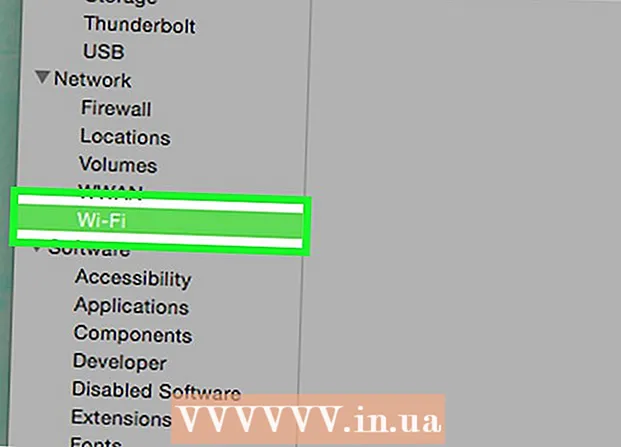
Sisältö
- Askeleet
- Tapa 1 /4: Kannettavan tietokoneen mallin määrittäminen
- Tapa 2/4: Tunnista Windows 7: ssä ja sitä vanhemmissa versioissa
- Tapa 3/4: Tunnista Windows 8: ssa ja uudemmissa
- Tapa 4/4: Tunnista Mac OSX Yosemiten avulla
- Vinkkejä
- Varoitukset
Useimmissa viimeisen viiden vuoden aikana julkaistuissa kannettavissa tietokoneissa on sisäänrakennettu Wi-Fi-sovitin. Jos sinulla on vanhempi malli tai haluat vain varmistaa kaiken itse, muutama hiiren napsautus riittää selvittämään, onko kannettavassa tietokoneessa WiFi -sovitin vai ei.
Askeleet
Tapa 1 /4: Kannettavan tietokoneen mallin määrittäminen
 1 Katso kannettavan tietokoneen takaosaa ja etsi mallinumero. Mallinumero on painettava kannettavan tietokoneen takaosaan, joka koostuu numeroista ja kirjaimista. Kirjoita se paperille.
1 Katso kannettavan tietokoneen takaosaa ja etsi mallinumero. Mallinumero on painettava kannettavan tietokoneen takaosaan, joka koostuu numeroista ja kirjaimista. Kirjoita se paperille. - Jos mallinumero ei ole kannettavan tietokoneen takana, tarkista paristokotelo. Se on ehkä painettu sisäpuolelle.
 2 Etsi malli Internetistä. Kirjoita mallinumero hakukoneeseen ja löydät helposti kannettavan tietokoneen tekniset tiedot. Saatuista tiedoista voit selvittää, onko kannettavaan tietokoneeseen asennettu Wi-Fi-sovitin.
2 Etsi malli Internetistä. Kirjoita mallinumero hakukoneeseen ja löydät helposti kannettavan tietokoneen tekniset tiedot. Saatuista tiedoista voit selvittää, onko kannettavaan tietokoneeseen asennettu Wi-Fi-sovitin. - Jos kannettavaan tietokoneeseen on tehty muutoksia tai se on ostettu käytettynä sen valmistamisen jälkeen, kannattaa käyttää toista menetelmää.
Tapa 2/4: Tunnista Windows 7: ssä ja sitä vanhemmissa versioissa
 1 Avaa "Ohjauspaneeli" "Käynnistä" -valikosta. Käynnistä -valikko sijaitsee tietokoneen näytön vasemmassa alakulmassa. Avaa valikko napsauttamalla "Käynnistä" -painiketta ja avaa sitten "Ohjauspaneeli".
1 Avaa "Ohjauspaneeli" "Käynnistä" -valikosta. Käynnistä -valikko sijaitsee tietokoneen näytön vasemmassa alakulmassa. Avaa valikko napsauttamalla "Käynnistä" -painiketta ja avaa sitten "Ohjauspaneeli".  2 Etsi Laitehallinta kohdasta Järjestelmä ja suojaus. Kun "Ohjauspaneeli" avautuu, etsi kuvake, jossa on sanat "Järjestelmä ja suojaus". Napsauta sitä ja valitse sitten "Järjestelmä". "Järjestelmä" -osiossa on "Laitehallinta". Avaa se napsauttamalla sitä.
2 Etsi Laitehallinta kohdasta Järjestelmä ja suojaus. Kun "Ohjauspaneeli" avautuu, etsi kuvake, jossa on sanat "Järjestelmä ja suojaus". Napsauta sitä ja valitse sitten "Järjestelmä". "Järjestelmä" -osiossa on "Laitehallinta". Avaa se napsauttamalla sitä. - Kun avaat Laitehallinnan, sinua saatetaan pyytää antamaan järjestelmänvalvojan salasana tai vahvistamaan päätöksesi.
 3 Napsauta "Verkkosovittimet". Laitehallinnan avulla voit tarkastella luetteloa tietokoneeseesi asennetuista laitteista. Napsauta Verkkosovittimet-välilehteä löytääksesi luettelon kaikista Bluetooth-, Ethernet- tai Wi-Fi-sovittimista.
3 Napsauta "Verkkosovittimet". Laitehallinnan avulla voit tarkastella luetteloa tietokoneeseesi asennetuista laitteista. Napsauta Verkkosovittimet-välilehteä löytääksesi luettelon kaikista Bluetooth-, Ethernet- tai Wi-Fi-sovittimista.  4 Etsi WiFi -sovitin. WiFi -sovittimille ei ole yhtä yhtenäistä nimeä, joten sinun on käytävä luettelo läpi etsimällä laitetta, jonka nimessä on sanat "langaton", "802.11" tai "WiFi".
4 Etsi WiFi -sovitin. WiFi -sovittimille ei ole yhtä yhtenäistä nimeä, joten sinun on käytävä luettelo läpi etsimällä laitetta, jonka nimessä on sanat "langaton", "802.11" tai "WiFi". - Jos laitteiden nimissä ei ole sanoja "langaton" tai "WiFi", sinulla ei ole langatonta sovitinta.
Tapa 3/4: Tunnista Windows 8: ssa ja uudemmissa
 1 Avaa sivuvalikko näytön oikeassa yläkulmassa. Siirrä hiiren kohdistin näytön oikeaan yläkulmaan ja liu'uta sitä ylhäältä alas. Edessäsi näkyy sivuvalikko.
1 Avaa sivuvalikko näytön oikeassa yläkulmassa. Siirrä hiiren kohdistin näytön oikeaan yläkulmaan ja liu'uta sitä ylhäältä alas. Edessäsi näkyy sivuvalikko.  2 Avaa Asetukset. Valinnat -osio on valikon alareunassa. Avaa se napsauttamalla sitä.
2 Avaa Asetukset. Valinnat -osio on valikon alareunassa. Avaa se napsauttamalla sitä.  3 Katso näkyviin tulevan kuuden ensimmäistä kuvaketta. Kun napsautat Asetukset -painiketta, sivuvalikko näyttää viisi interaktiivista välilehteä, joiden alla on kuusi kuvaketta. Ensimmäinen kuudesta kuvakkeesta näyttää viidestä palkista, jotka on järjestetty pienimmästä suurimpaan. Jos tämä kuvake on näkyvissä, kannettavassa tietokoneessa on Wi-Fi-sovitin.
3 Katso näkyviin tulevan kuuden ensimmäistä kuvaketta. Kun napsautat Asetukset -painiketta, sivuvalikko näyttää viisi interaktiivista välilehteä, joiden alla on kuusi kuvaketta. Ensimmäinen kuudesta kuvakkeesta näyttää viidestä palkista, jotka on järjestetty pienimmästä suurimpaan. Jos tämä kuvake on näkyvissä, kannettavassa tietokoneessa on Wi-Fi-sovitin.
Tapa 4/4: Tunnista Mac OSX Yosemiten avulla
 1 Avaa Tietoja tästä Macista. Vie hiiri näytön vasemmassa yläkulmassa olevan Apple -logon päälle. Avaa avattava valikko napsauttamalla sitä ja valitse sitten Tietoja tästä Macista.
1 Avaa Tietoja tästä Macista. Vie hiiri näytön vasemmassa yläkulmassa olevan Apple -logon päälle. Avaa avattava valikko napsauttamalla sitä ja valitse sitten Tietoja tästä Macista.  2 Napsauta "Järjestelmäraportti". Tietoja tästä Macista -ikkunan yläosassa on useita välilehtiä. Pysy Yleiskatsaus -välilehdellä. Etsi painike "Järjestelmäraportti" ja napsauta sitä.
2 Napsauta "Järjestelmäraportti". Tietoja tästä Macista -ikkunan yläosassa on useita välilehtiä. Pysy Yleiskatsaus -välilehdellä. Etsi painike "Järjestelmäraportti" ja napsauta sitä.  3 Napsauta Verkko -välilehteä nähdäksesi WiFi -yhteenvedon. Selaa vasemman ruudun luetteloa, kunnes löydät Verkko -välilehden, ja laajenna sitä. Napsauta "Wi-Fi".
3 Napsauta Verkko -välilehteä nähdäksesi WiFi -yhteenvedon. Selaa vasemman ruudun luetteloa, kunnes löydät Verkko -välilehden, ja laajenna sitä. Napsauta "Wi-Fi".  4 Tietoja sovittimesta on kohdassa "Liitännät". Jos sinulla on Wi-Fi-sovitin, se näkyy tässä. "Tyyppi" -osiossa näytetään sovittimen nimi, esimerkiksi "AirPort Extreme" (voit kutsua sitä eri tavalla).
4 Tietoja sovittimesta on kohdassa "Liitännät". Jos sinulla on Wi-Fi-sovitin, se näkyy tässä. "Tyyppi" -osiossa näytetään sovittimen nimi, esimerkiksi "AirPort Extreme" (voit kutsua sitä eri tavalla). - Jos sovitinta ei ole, näytön oikeassa yläkulmassa päivämäärän vieressä näkyy virheilmoitus "Wi -Fi: laitetta ei ole asennettu".
Vinkkejä
- Laitehallinta -ikkunassa näet kaikki tietokoneellesi asennetut laitteet.
Varoitukset
- Älä poista laitetta, ellet tiedä mitä olet tekemässä. Laite ei toimi, jos tietokoneessa ei ole vastaavia tiedostoja.



